EAS系统操作入门
全套金蝶EAS财务系统操作手册V10

全套金蝶EAS财务系统操作手册V10第一章:系统介绍金蝶EAS财务系统是一款专业的财务管理软件,旨在帮助企业高效、准确地管理财务数据,提供全面的财务管理方案。
第二章:系统安装1.下载金蝶EAS财务系统安装包。
2.双击安装包,按照提示进行安装步骤。
3.完成安装后,启动金蝶EAS财务系统。
第三章:登录与账户设置1.打开金蝶EAS财务系统,输入用户名和密码进行登录。
2.首次登录时,建议设置安全问题和邮箱等账户信息。
3.确保账户设置正确,以便后续操作和信息确认。
第四章:财务数据录入1.进入财务模块,选择相应功能模块进行数据录入。
2.按照规定格式填写相关财务数据,确保数据的准确性和完整性。
3.提交数据后,系统将自动进行数据处理和计算。
第五章:财务报表生成1.在报表模块中选择需要生成的财务报表类型。
2.根据所选报表类型填写相关条件和参数。
3.在生成报表后,可导出或打印报表,以便进一步分析和使用。
第六章:财务数据查询与分析1.利用金蝶EAS财务系统提供的查询功能,快速查找所需的财务数据。
2.进行数据分析,比较不同时间段或部门的数据,发现潜在的财务问题或优化方案。
3.可根据查询结果制定相应的财务管理策略。
第七章:系统管理与设置1.进入系统管理模块,设置用户权限和角色。
2.定期进行系统备份,以防数据丢失。
3.更新系统版本和补丁,确保系统安全性和稳定性。
结语金蝶EAS财务系统是一款功能强大的财务管理软件,通过本操作手册的学习和实践,相信您能够熟练操作系统,提高财务数据的管理效率和准确性。
祝您工作顺利!。
金蝶EAS财务系统操作手册
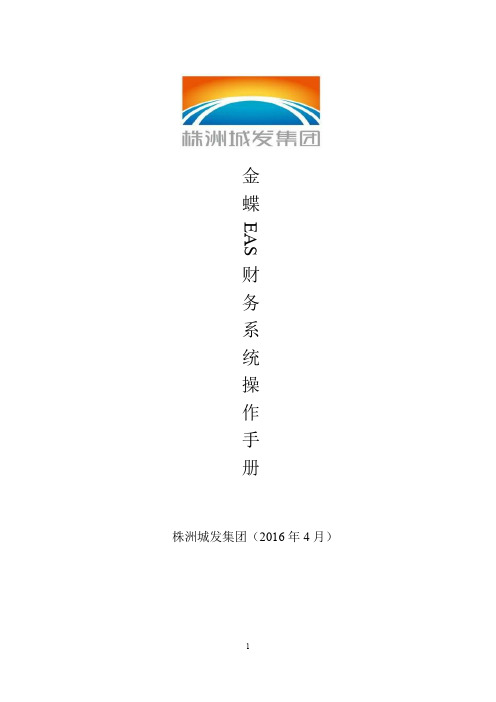
金蝶EAS财务系统操作手册株洲城发集团(2016年4月)目录财务会计 (1)总账 (1)凭证处理 (1)账簿 (5)财务报表 (10)现金流量 (19)报表 (24)出纳管理 (27)合并报表 (29)合并处理 (29)金蝶EAS财务系统操作手册财务会计总账凭证处理①凭证新增在金蝶EAS主控台界面,选择〖财务会计〗→〖总账〗→〖凭证处理〗→〖凭证新增〗,进入“凭证新增”界面。
主要功能介绍:常用功能键[F7]将光标移动到摘要栏,按[F7],可以选择已录入摘要库中的摘要,单击【确定】后,摘要会自动添入当前的凭证中。
将光标定位于会计科目栏时,按[F7]键,即可调出会计科目表,在科目表中选择所要录入的科目,单击【选择】或者双击,即可获取科目代码。
将光标定位于金额栏时,按[F7]键,可调出金蝶计算器,计算出金额之后按空格键,则会把金额写入对应的单元格;也可以通过F12调出计算器,但是通过F12调出来的计算器,按空格键不会把金额写入凭证分录行。
[F11]按[F11]键系统会自动弹出一个“参数设置”窗口,用户可根据需要对里面参数进行多项选择。
[空格]在金额编辑状态下,使用空格键,可切换分录金额的借贷方向。
[=]光标落在金额单元格,使用“=”号键自动计算借贷差额,并把差额自动填入所在单元格。
[Ctrl+上箭头键]光标在辅助账行,使用“Ctrl+上箭头键”,将光标移动到分录行。
[F12]按[F12]键系统会自动弹出一个“金蝶计算器”方便用户随时使用,此计算器的计算结果最多可精确15位数。
②凭证过账凭证过账功能是指在不用进入凭证序时簿即可对符合过账条件的凭证进行批量过账。
在金蝶EAS主界面,选择〖财务会计〗→〖总账〗→〖凭证处理〗→〖凭证过账〗,则弹出“凭证过账”界面。
账簿①总分类账在金蝶EAS主界面,选择〖财务会计〗→〖总账〗→〖账簿〗→〖总分类账〗,系统首先弹出“总分类账-条件查询”界面,设定查询条件,用户可根据自己的需要设定查询的条件,如图所示:主要参数属性说明:选择完毕后点击【确定】,系统则自动进入总分类账序时簿界面,如图所示:总分类账可联查明细分类账;若科目为带辅助账的科目,还提供辅助总账的联查功能。
EAS操作手册

主工作计划界面一、计划人员进入操作界面二、成品计划录入及运行MRP:生产制造—需求计划—需求数据—需求计划维护,点击进入:三、四、进入需求计划栏五、查销售订单产品:生产制造—物料需求计划—运行MRP—MRP模拟计划—双击运行计划:双击六、选中单据,双击进行查看七、查看MRP运算结果表:CTRL+C复制运算编号订单详情和例外物料详情无法查阅,在测试帐套里面看的是空的内容八、计划订单查询生产制造—物料需求计划—计划订单—计划订单查询双击双击出现如下对话框:MRP运行日志中复制先提交,--审核九、模拟计划订单转换为正式计划订单生产制造—物料需求计划—计划结果评估—模拟计划订单转为正式计划订单双击弹出下列对话框,单击确定弹出下列对话框,单击确定确定之后弹出下列对话框,可忽略。
重新进入功能菜单—计划订单—计划订单查询-刷新计划订单时序薄。
刷新计划订单时序薄,然后直接投放集中投放和直接投放的区别在哪里?十、下达任务单如何查找单据?生产制造—离散生产执行—生产订单—生产备料查询单击选择单据状态假如选择审核状态,则弹出审核状态的单据:十一、报废单补料单的编制:1、、生产制造—离散生产执行—生产任务—报废/补料单双击单据编码自动生成部门可选单击编辑—拉式生成报废补料类型:工费/料废报废批次:若为批次管理,则必须填写批次号退料仓位:系统自动携带备注:可对特殊原因加以备注点击保存按钮确定2、、生产订单下推生成生产报废/补料单十二、生产订单新增:选择〖生产制造〗à〖离散生产执行〗à〖生产任务〗à〖生产订单〗à〖生产订单新增〗,系统进入生产订单新增界面,如下图所示:单击生产事物类型:生产事务类型标示出标准生产、返工生产和改制生产。
金蝶eas工作流操作手册

金蝶eas工作流操作手册
金蝶EAS工作流操作手册是为了帮助用户更好地使用金蝶EAS系统中的工作流功能而编写的。
本操作手册将详细介绍金蝶EAS工作流的操作步骤和注意事项,以便用户能够顺利地完成各项工作流程。
以下是金蝶EAS工作流操作手册的目录:
一、概述
本章节将介绍金蝶EAS工作流的基本概念和特点,以及操作手册的使用方法。
二、登录系统
本章节将介绍如何登录金蝶EAS系统,以及登录后的初始界面。
三、创建业务对象
本章节将介绍如何在金蝶EAS系统中创建业务对象,如会计科目、客户、供应商等。
四、录入初始数据
本章节将介绍如何在开始日常业务处理之前,录入初始数据,如会计科目的期初余额、库存商品的期初数量等。
五、日常业务处理
本章节将介绍如何进行日常业务处理,包括凭证录入、审核、过账等操作。
六、工作流设计
本章节将介绍如何使用金蝶EAS系统中的工作流设计器,创建和发布自定义的工作流程。
七、工作流管理
本章节将介绍如何对已发布的工作流程进行管理,包括流程实例的发起、查看和终止等操作。
八、常见问题与解决方案
本章节将列举一些常见的操作问题,并提供相应的解决方案。
九、附录
本章节将提供一些与金蝶EAS工作流相关的参考资料和工具。
以上是金蝶EAS工作流操作手册的大致内容框架,具体内容将在后续章节中详细展开。
请用户在使用过程中仔细阅读,并按照操作步骤进行操作。
如有任何疑问或问题,请随时联系我们的技术支持团队。
EAS培训操作指引

EAS培训操作指引一、EAS客户端安装:1、1、点击“install_EAS_Client_Full.exe”2、2、OK下一步3、3、选择本人接受许可协议4、4、选择安装文件位置5、5、输入EAS服务器地址(113.108.161.147)、EAS服务器文件端口(11034)、文件更新服务器(7888)6、6、选择新程序组7、7、辅助工具安装向导8、8、完成、二、系统管理员登录及修改密码;1、1、各公司管理员登录,用户名为所在公司名称,密码为公司编码,2、2、登录后修改密码,修改密码的位置为登录EAS系统后,点击系统,点击修改密码。
、三、系统管理员新建职员;1、1、基础数据管理2、2、员工信息3、3、无职位人员4、4、增加----编码公司码+两位流水码,录入名字----保存、四、系统管理员创建用户及分配角色1、1、系统平台2、2、安全管理3、3、权限管理4、4、双击打开用户管理5、5、选择用户组、新增用户,对用户与无职位人员进关联6、6、分配角色7、7、用户登录及修改密码五、科目增加及数量金额式科目的修改1、1、功能菜单-基数数据管理2、2、主数据--科目--双击打开科目表3、3、鼠标先选择要增加的科目上级,点击增加4、4、输入科目编码5、5、输入名称6、6、保存7、7、选择需要修改为数据金额的科目8、8、点击修改,选择数量核算选择计量单位组9、9、保存、六、客户、供应商的增加1、1、基数数据管理--主数据--双击打开客户2、2、选择外部客户,点击新增,编码为公司四位字母代码+三位流水号,输入名称3、3、输入税务登记证号码4、4、点击保存核准5、5、客商名称一定要使用全称、七、银行账户增加1、1、资金管理---账户管理----基础设置2、2、双击打开银行账户序时簿3、3、选择新增4、4、银行账户编码与银行帐号一致5、5、名称为银行账户名称加银行账户后四位6、6、注意开户日期,要选择在2011年12月31日前、八、部门增加1、1、基数数据管理--组织架构2、2、双击打开组织单元3、3、在左边选择自己的公司4、4、点击新增,编码公司编码+两位流水号5、5、属性选择行政组织6、6、组织层次类型选择部门九、自定义核算项目1、1、功能菜单---基础数据管理---辅助资料2、2、双击打开自定义核算项目3、3、在左边增加自定义核算项目类型(如果是集团已经增加自定义核算项目类型的,可以直接点击新增按钮)4、4、下属单位公司使用的自定义核算项目类型,要选择绝对隔离,创建者管理单元私有5、5、保存自定义核算项目类型6、6、新增自定义核算项目、十、人员的增加1、功能菜单---基础数据管理---辅助资料--自定义核算项目2、人员往来3、输入四位公司代码+三位流水码、十一、模块设置启用期间1、1、系统平台2、2、系统设置3、3、双击打开系统状态控制4、4、总账选择2012年1月5、5、保存、十二、初始化流程1、1、财务会计--总账---初始化2、2、双击打开辅助者出事余额录入3、3、选择辅助帐,新增行,选择辅助帐项目,录入金额4、4、保存,录入完毕后点击结束初始化5、5、全部核算项目录入完毕后,点击全部结束初始化6、6、打开科目余额初始化7、7、打开业务--引入辅助帐余额8、8、选择综合本位币---试算平衡9、9、平衡后点击结束初始化、十三、凭证处理及期末结账1、1、财务会计--总账--凭证处理--双击打开凭证新增2、2、凭证新增--保存--审核--过账(F11快捷键)3、3、如果涉及现金流量的输入现金流量4、4、凭证模版的使用5、5、财务会计--总账--期末处理--期末结账、十四、科目余额表1、1、财务会计---总账---财务报表--科目余额表2、2、查询方案介绍3、3、科目余额表界面点击邮件4、4、表格设置及保存当前样式功能介绍、十五、报表分类1、1、财务会计---报表---双击报表分类2、2、在左边类型中新增:编码为四位公司码+两位流水,名称“报表类型”,再增加编码为四位公司码+两位流水,名称“会计年度”3、3、选择报表类型后点击左上方新增,编码为01、名称资产负债表和02、利润表等4、4、选择会计年度后点击左上方新增,编码为03、名称2012 和编码04 名称20135、5、点击分类次序,选择6、6、打开报表制作,查看效果(具体安装各公司实际需要进行编制)、十六、报表上报1、1、财务会计--报表--报表编制--双击打开报表编制2、2、在左边选择报表存放位置后点击新增3、3、选择“选用集团模版”,点击选择按钮对用的放大镜按钮4、4、选择报表,选择对用的会计期间后点击确定按钮5、5、打开报表后,点击数据--点击报表计算6、6、数据核对正确后点击保存按钮7、7、点击工具下的审批8、8、点击报表上报。
业务员EAS操作手册

1系统登录首先,进入系统,在桌面上找到EAS图标,在双击打开的对话框里输入用户名,密码点击登录。
2修改密码登陆系统后可以更改密码,点击EAS系统左上角的系统,找到修改密码,将原始密码和新密码填写进去,点击确定即可3销售退货申请进入系统后,点击供应链管理,点销售管理,销售退货申请,双击销售退货申请新增。
点击退货客户右边的放大镜,就会跳出客户选择列表,单击包含下级节点,选择一个供应商,然后点击确定。
如果客户过多,可以再客户选择列表左上角进行查询。
点击物料编码右边的放大镜,在跳出的商品选择界面,点击包含下级节点,选择一个商品后点击确定,如果商品过多,也可以在商品选择界面左上角进行查询。
点击单据维护界面下方的滚动条,将商品信息向右拉动,将商品信息维护完成,如数量,批号,然后点击左上角的提交按钮。
4销售结算4.1增值税发票进入系统后,点击供应链管理,销售管理,销售结算,双击增值税发票新增。
点击单据维护界面上面的拉式生成,在弹出的对话框里源单类型为应收单,转换规则为应收单生成增值税发票。
点击确定。
在弹出的应收单列表里,选择需要生成增值税发票的应收单,点击增加,将应收单移动到下面来,点击确定。
核对商品信息,如果开票数量为应收单的一部分,则可以更改数量,然后点击左上角的提交。
4.2普通发票点击单据维护界面上面的拉式生成,在弹出的对话框里源单类型为应收单,转换规则为应收单生成普通发票,点击确定。
在单据维护界面上面点击拉式生成,在弹出的源单列表里为应收单,选择需要转换为普通发票的应收单,点击增加,将应收单选择到下面来,然后点击右下角的确定。
核对商品信息,如果开票数量为应收单的一部分,则可以更改数量,然后点击左上角的提交。
5收款单业务处理进入系统后,点击财务会计,应收管理,收款业务处理,双击收款单新增。
点击单据维护界面的拉式生成,在跳出的对话框的源单据类型为应收单,转换规则为应收单生成收款单,点击确定。
点击单据界面的上面的拉式生成,在弹出的对话框里选择需要转换成收款单的应收单,点击增加,将应收单选择到下面,点击确定。
金蝶eas财务系统操作手册

⾦蝶eas财务系统操作⼿册EAS操作⼿册【最新资料,WORD⽂档,可编辑修改】⾦蝶EAS财务系统操作⼿册说明:对于EAS系统的操作在本⼿册中不能够⼀⼀列举,只能在以后的过程中不断的完善。
感谢各位同事体谅!第⼀篇系统登陆第⼀章⾦蝶EAS 系统登陆1.1 安装客户端步骤:点击【安装程序】?【程序】?设置【⾦蝶EAS 服务器连接设置】?桌⾯出现【⾦蝶EAS 客户端】登陆界⾯?双击登陆提⽰:EAS 以客户端形式登陆,也可以实现⽹页形式登陆;集团暂⽤第⼀种。
.第⼆章系统界⾯介绍说明:进⼊EAS 系统后,系统共分为三个界⾯。
第⼀步:⾸先在【数据中⼼】中选择【赵龙集团EAS 管理系统】第⼆步:在【⽤户名】中录⼊⾃⼰的名字。
第四步:点击【登陆】进⼊系统。
第四步:在【密码】中录⼊⾃⼰的已经设定的密码。
界⾯⼀:【系统】主要在这⾥“切换组织”进⾏帐套间的切换,“修改密码”主要是对当前⽤户进⾏密码的设置及修改。
第三章切换组织及修改密码步骤:切换帐套说明:如需要切换到其他的单位进⾏对帐务的处理,直接选择【系统】?【切换组织】在这⾥切换帐套,如需要进⾏对密码的修改,在这⾥选择【修改密码】,然后录⼊新密码。
界⾯⼆:【功能菜单】主要在这⾥选择⽤户⽇常应⽤的明细功能,例如:凭证新增、查询。
界⾯三:【功能界⾯】这⾥分为三部分,最左⾯主要是功能的梗概,中间是功能的明细列表,最右边是常⽤功能列表。
第⼆篇总账系统第⼀章总账系统初始化处理第⼀节初始化的流程第⼆节系统设置1、系统模块启⽤步骤:点击【功能菜单】?【系统平台】?【系统状态控制】双击进⼊。
步骤:点击【功能菜单】?【系统平台】?【系统状态控制】双击进⼊。
初始化流程系统设置基础资料设置初始数据录⼊结束初始化EAS 系统设置:双击【系统状态控制】进⼊进⾏系统设置。
在这⾥选择帐套启⽤的期间,选择完期间后,点击左上⾓【保存】。
注:根据公司需求,选择模块启⽤期间。
2、参数设置步骤:点击【功能菜单】?【系统平台】?【参数设置】双击进⼊。
金蝶eas供应链操作手册

金蝶eas供应链操作手册
金蝶EAS供应链操作手册主要包括以下几个部分:
1. 系统登录与用户管理:详细指导用户如何登录系统,创建和管理用户账号,以及设置用户权限。
2. 基础数据管理:详述如何在系统中创建和管理供应商、客户、物料、仓库等基础数据。
3. 采购管理:介绍如何创建采购订单,进行采购收货,以及处理退货等操作。
4. 库存管理:包括库存查询、库存调整、库存盘点等操作。
5. 销售管理:包括销售订单的创建、发货、退货等操作。
6. 物流管理:包括物流计划的制定、物流跟踪等操作。
7. 报表分析:提供各种供应链相关的报表,帮助用户进行数据分析。
此外,操作手册还会提供详细的步骤说明和操作界面截图,以帮助用户更好地理解和使用系统。
- 1、下载文档前请自行甄别文档内容的完整性,平台不提供额外的编辑、内容补充、找答案等附加服务。
- 2、"仅部分预览"的文档,不可在线预览部分如存在完整性等问题,可反馈申请退款(可完整预览的文档不适用该条件!)。
- 3、如文档侵犯您的权益,请联系客服反馈,我们会尽快为您处理(人工客服工作时间:9:00-18:30)。
EAS系统操作入门
1.1 EAS系统登录
打开桌面上的EAS客户端,或者通过“开始——所有程序——金蝶EAS客户端——金蝶EAS客户端”打开客户端登录对话框,如下图:
出现金蝶EAS登录窗口:
数据中心默认为当前的数据中心(正式帐套为中联集团),依次输入自己的用户名和密码,单击登录进入金蝶EAS系统。
在登录进入的时候,系统默认登录的组织单元(公司)为您常用的组织单元(公司),系统管理员会为您设置。
如果需要登录在多个基地之间操作数据,则会涉及到切换组织的操作,请参考1.2.3的讲解。
1.2 认识工具栏菜单
工具栏菜单中,有个性化设置、修改密码、切换组织、新开会话等。
1.2.1 个性化设置
个性化设置可以根据个人的一些习惯和实际情况,设置自己喜欢的界面,如下图:
可以设置“色彩方案”、“界面打开方式”等。
1.2.2 修改密码
金蝶公司建议您,每隔一段时间修改一次密码,这样可以在一定程度上保障您的数据安
全。
1.2.3 切换组织
在EAS系统中,组织是非常重要的概念,所有的业务操作都是通过组织来实现的,区别于原来不同公司、不同帐套的概念,并且EAS也是通过组织实现的多公司数据之间的有效集成和应用。
所以,在我们如果需要在多个基地之间操作的时候,就会用到“切换组织”的选项。
打开切换组织,会弹出提示的对话框,确认您是否继续,如下图:
选择“确定”之后,会出现如下对话框
选择您需要进入的组织单元,点击“确定”进入。
1.2.4 新开会话
新开会话是指,在您操作当前组织数据的时候,不想退出,同时打开另外一个组织单元的时候的操作。
这时候会打开一个新的登录界面。
1.2.5 常用功能的设置
在主界面的右侧,EAS设置了常用功能区域,您可以将自己常用的操作添加到此区域,那么在以后的操作中就不用到处去找,而只用在常用功能区域打开即可,大大节约了时间。
如下图所示:。
